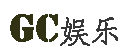如何使用AirDroid Cast將Windows 10電腦無線投屏到電視上,實(shí)現(xiàn)高清畫面分享
為了把Windows 10電腦投屏到大屏幕上,讓更多人更加方便觀看,很多用戶都會(huì)用AirDroid Cast無線投屏的方式將電腦屏幕投屏到電視上可以減少限制。AirDroid Cast是一款功能強(qiáng)大的無線投屏軟件,它支持多種設(shè)備間的無線連接進(jìn)行屏幕共享。使用它,我們可以輕松地將Windows 10電腦上的內(nèi)容無線投屏到電視上,實(shí)現(xiàn)無限制且高清畫面的分享和觀看體驗(yàn)。

AirDroid Cast無線投屏的操作步驟
以下是使用AirDroid Cast進(jìn)行無線投屏的詳細(xì)操作步驟。
步驟一:下載并安裝AirDroid Cast
可以在Windows 10電腦的應(yīng)用商城下載,或者在電腦上打開官方下載頁,選擇適合Windows操作系統(tǒng)的版本下載并安裝AirDroid Cast軟件。
在電視上,打開應(yīng)用商店(如智能電視的應(yīng)用中心),搜索“AirDroid Cast”并下載安裝。
步驟二:打開投屏碼
打開電視,找到已安裝的AirDroid Cast應(yīng)用并打開,在電視端的AirDroid Cast界面中,會(huì)看到一個(gè)投屏碼,等待電腦輸入這個(gè)投屏碼后,同意投屏即可。
步驟三:電腦上操作進(jìn)行投屏
在你的Windows 10電腦上打開已安裝的AirDroid Cast軟件,選擇“投出”功能,在輸入框里輸入電視上的投屏碼,點(diǎn)擊“投屏”選項(xiàng)。
步驟四:完成投屏
電視收到投屏請(qǐng)求后,按下確定按鍵,直到電視上出現(xiàn)電腦的屏幕內(nèi)容,即表示投屏成功。
在兩臺(tái)經(jīng)常需要投屏的電腦和電視上下載軟件,打開軟件就能投屏。這種操作方式非常簡單方便,但如果你臨時(shí)需要使用一個(gè)沒有提前安裝AirDroid Cast軟件的電腦進(jìn)行投屏怎么辦呢?不用擔(dān)心,AirDroid Cast還提供了網(wǎng)頁版投屏的功能。
網(wǎng)頁版投屏的優(yōu)點(diǎn)在于無需安裝任何額外軟件,只需通過瀏覽器即可實(shí)現(xiàn)投屏操作。具體操作步驟如下:
步驟一:打開網(wǎng)頁版AirDroid Cast
在Windows 10電腦或其他電腦上,打開任意一個(gè)瀏覽器(如Chrome、QQ、360等),輸入AirDroid Cast的網(wǎng)頁版地址webcast.airdroid.com打開投屏網(wǎng)頁版。
步驟二:切換投屏界面
在網(wǎng)頁版AirDroid Cast上,一打開的界面顯示的是投屏碼界面,點(diǎn)擊投屏碼右上角的綠色圖形,切換到投屏界面。
步驟三:輸入投屏碼發(fā)起投屏
在網(wǎng)頁版的投屏界面上,輸入電視上的投屏碼9位數(shù)數(shù)字,點(diǎn)擊投屏,
步驟四:開始投屏
電視端同意投屏后,電腦屏幕的內(nèi)容就會(huì)開始投屏到電視上了。
網(wǎng)頁版AirDroid Cast還提供了一個(gè)非常實(shí)用的功能,就是指定窗口投屏。這個(gè)功能在你需要在工作場(chǎng)景中展示文件內(nèi)容,同時(shí)想進(jìn)行其他操作又不希望其他窗口的內(nèi)容被投屏出去時(shí)特別有用。在投屏成功后,可以選擇指定窗口或者網(wǎng)頁,也可選擇整個(gè)整個(gè)屏幕。如果是選擇指定窗口,那么只有指定窗口的內(nèi)容會(huì)被投屏到電視上,其他窗口的內(nèi)容則不會(huì)顯示。
使用AirDroid Cast進(jìn)行Windows 10電腦的無線投屏操作非常簡單方便。無論是通過客戶端軟件還是網(wǎng)頁版,都可以輕松實(shí)現(xiàn)電腦屏幕到電視的無縫連接。如果你還沒有嘗試過這種無線投屏方式,不妨現(xiàn)在就在電腦和電視下載投屏軟件試試吧。